u盘扩大内存,小编告诉你如何用U盘扩展内存
分类:U盘教程 发布时间:2018-02-27 12:55:35
电脑使用时间长了,电脑的内存空间就会越来越少,那就使用u盘来暂时代替吧,它在我们生活中很频繁使用,而且都是拿来存储文件,当我们发现电脑内存不够时,就可以使用u盘变内存的方法来给电脑增加内存。那要怎么把u盘变内存呢?下面,小编就来跟大家讲解如何用U盘扩展内存。
随着互联网的发展,现在的很多人都在利用电脑进行工作和学习以及娱乐,所以有不少的用户在电脑中存储了很多的东西,由此导致电脑出现运行卡顿的情况,如果急着使用电脑,该怎么去解决呢?下面,小编就给大家带来了用U盘扩展内存的操作了。
如何用U盘扩展内存
首先在电脑的USB接口插上U盘
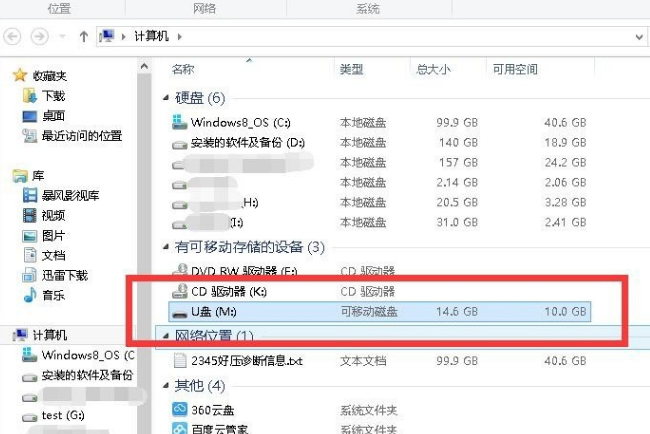
U盘扩展内存系统软件图解1
右击U盘,点选【属性】
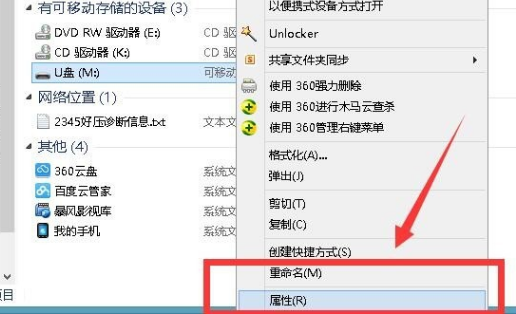
U盘系统软件图解2
在打开的U盘属性对话框中,在菜单栏中点击【ReadyBoost】会自动检测U盘是否慢组条件,然后会有相应的提示
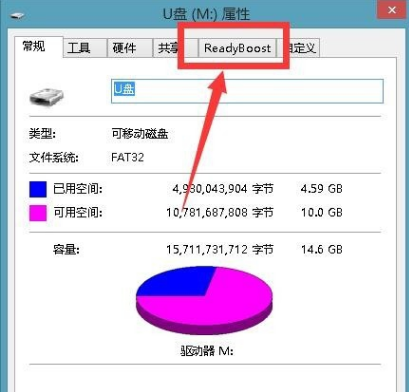
扩展内存系统软件图解3
如果U盘满足条件,则会出现下面的画面
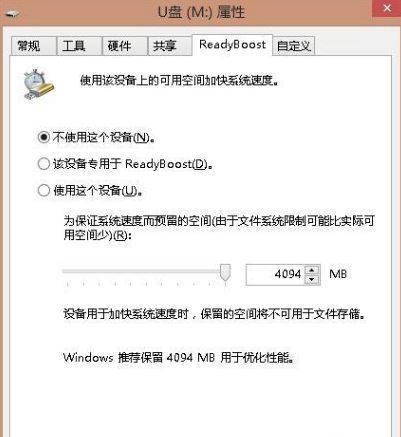
U盘扩展内存系统软件图解4
首先点选【使用这个设备】,然后可以调整使用U盘的大小
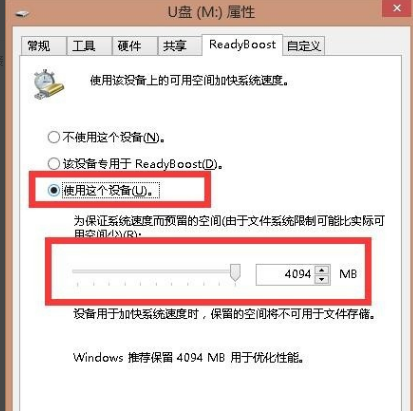
扩展内存系统软件图解5
设置完成之后,点击下方的【确定】按钮,就可以看到正在配置缓存,这样就ok了。
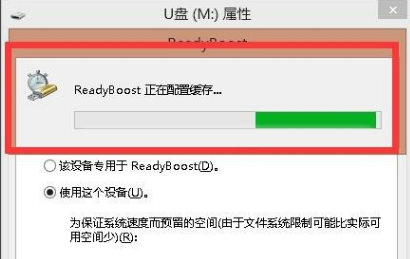
U盘系统软件图解6
以上就是用U盘扩展内存的方法了。






 立即下载
立即下载







 魔法猪一健重装系统win10
魔法猪一健重装系统win10
 装机吧重装系统win10
装机吧重装系统win10
 系统之家一键重装
系统之家一键重装
 小白重装win10
小白重装win10
 杜特门窗管家 v1.2.31 官方版 - 专业的门窗管理工具,提升您的家居安全
杜特门窗管家 v1.2.31 官方版 - 专业的门窗管理工具,提升您的家居安全 免费下载DreamPlan(房屋设计软件) v6.80,打造梦想家园
免费下载DreamPlan(房屋设计软件) v6.80,打造梦想家园 全新升级!门窗天使 v2021官方版,保护您的家居安全
全新升级!门窗天使 v2021官方版,保护您的家居安全 创想3D家居设计 v2.0.0全新升级版,打造您的梦想家居
创想3D家居设计 v2.0.0全新升级版,打造您的梦想家居 全新升级!三维家3D云设计软件v2.2.0,打造您的梦想家园!
全新升级!三维家3D云设计软件v2.2.0,打造您的梦想家园! 全新升级!Sweet Home 3D官方版v7.0.2,打造梦想家园的室内装潢设计软件
全新升级!Sweet Home 3D官方版v7.0.2,打造梦想家园的室内装潢设计软件 优化后的标题
优化后的标题 最新版躺平设
最新版躺平设 每平每屋设计
每平每屋设计 [pCon planne
[pCon planne Ehome室内设
Ehome室内设 家居设计软件
家居设计软件 微信公众号
微信公众号

 抖音号
抖音号

 联系我们
联系我们
 常见问题
常见问题



